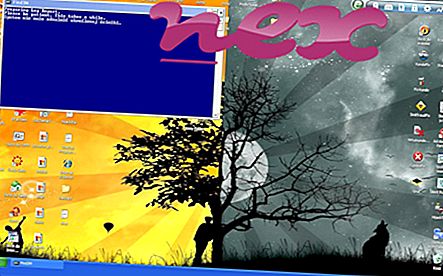Proces, znan kot PCProtect Ultimate Antivirus Uporabniški vmesnik ali SS Protect - Varnostni paket spada v programsko opremo PCProtect Ultimate Antivirus ali Web Protect za Windows s strani Objectify Media ali SS Protect.
Opis: PCProtect.exe ni bistven za operacijski sistem Windows in povzroča razmeroma malo težav. PCProtect.exe se nahaja v podmapi "C: \ Program Files (x86)" (večinoma C: \ Program Files (x86) \ Web Protect \ ali C: \ Program Files (x86) \ PCProtect \ ). Znane velikosti datotek v sistemu Windows 10/8/7 / XP so 1.265.608 bajtov (57% vseh dogodkov), 10.061.720 bajtov, 10.206.672 bajtov ali 1.220.704 bajtov.
Datoteka ni jedrna datoteka sistema Windows. Program nima vidnega okna. Programska oprema uporablja vrata za povezavo v LAN ali internet. Podatkov o datoteki ni. PCProtect.exe lahko nadzira aplikacije in manipulira z drugimi programi. Zato je tehnična varnostna ocena 49% nevarna .
Pomembno: nekatere zlonamerne programske opreme se prikrijejo kot PCProtect.exe, še posebej, če se nahajajo v mapi C: \ Windows ali C: \ Windows \ System32, na primer Gen: Adware.WebProtect.1 (zazna F-Secure) in Win32: Adware -BMF [PUP] (zazna Avast). Zato morate v računalniku preveriti postopek PCProtect.exe in preveriti, ali gre za grožnjo. Če je uporabniški vmesnik PCProtect Ultimate Antivirus spremenil iskalnik in začetno stran vašega brskalnika, lahko obnovite privzete nastavitve brskalnika, kot sledi:
Ponastavitev privzetih nastavitev brskalnika za Internet-Explorer ▾- V Internet Explorerju pritisnite kombinacijo tipk Alt + X, da odprete meni Orodja .
- Kliknite Internetne možnosti .
- Kliknite zavihek Napredno .
- Kliknite gumb Ponastavi ...
- Omogočite možnost Izbriši osebne nastavitve .
- Kopirajte chrome: // settings / resetProfileSettings v naslovno vrstico brskalnika Chrome.
- Kliknite Ponastavi .
- Kopirajte približno: podporo v naslovno vrstico brskalnika Firefox.
- Kliknite Osveži Firefox .
Čist in urejen računalnik je ključna zahteva za izogibanje težavam s PCProtectom. To pomeni izvajanje skeniranja zlonamerne programske opreme, čiščenje trdega diska z 1 cleanmgr in 2 sfc / scannow, 3 odstranjevalnimi programi, ki jih ne potrebujete več, preverjanje programov za samodejni zagon (z uporabo 4 msconfig) in omogočanje sistema Windows 5 Automatic Update. Vedno ne pozabite izvajati periodične varnostne kopije ali vsaj nastaviti obnovitvene točke.
Če imate resnično težavo, poskusite priklicati zadnjo stvar ali zadnjo stvar, ki ste jo namestili, preden se je težava prvič pojavila. Z ukazom 6 resmon prepoznajte procese, ki povzročajo vašo težavo. Tudi za resnejše težave je bolje, da popravite svojo namestitev ali za Windows 8 in novejše različice izvršite ukaz 7 DISM.exe / Online / Cleanup-image / Restorehealth. To vam omogoča, da popravite operacijski sistem brez izgube podatkov.
Za lažjo analizo procesa PCProtect.exe v računalniku so se izkazali naslednji programi: Varnostni upravitelj opravil prikazuje vsa izvajana opravila operacijskega sistema Windows, vključno z vdelanimi skritimi procesi, kot sta nadzor tipkovnice in brskalnika ali vnosi samodejnega zagona. Edinstvena ocena tveganja za varnost kaže na verjetnost, da bi bil postopek potencialna vohunska programska oprema, zlonamerna programska oprema ali trojanski program. B Malwarebytes Anti-Malware odkriva in odstranjuje s trdega diska spalno programsko opremo, adware, trojance, keyloggerje, zlonamerno programsko opremo in sledilce.
Sorodna datoteka:
vcredist_x64.exe tvcapsvc.exe lmc.exe PCProtect.exe pes2017.exe windows_activaton.exe helper64.exe xfire_toucan_46139.dll 8ebar.dll solutoremoteservice.exe blitz.exe